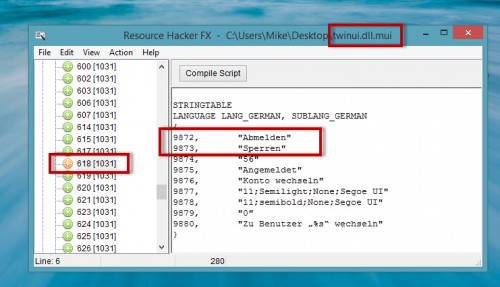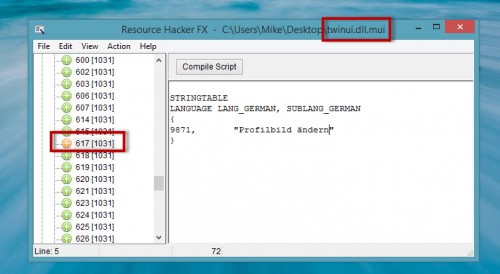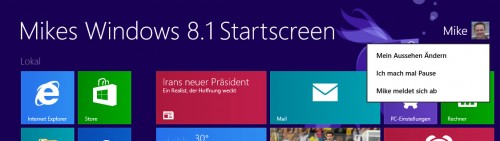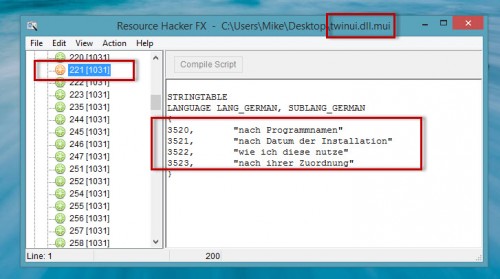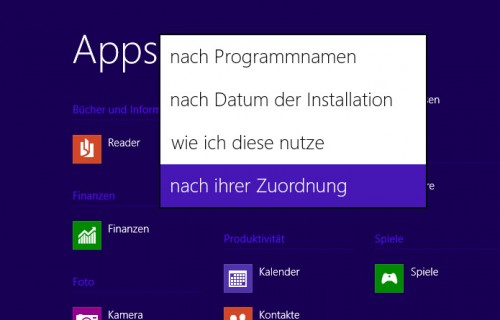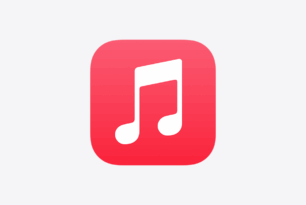![]() Nachdem ich vorhin ja in der „twinui.dll.mui“ Datei gewühlt habe, um den Eintrag „Start“ auf dem Metro-Startscreen von Windows 8.1 zu ändern, sind mir hier natürlich weitere, zahlreiche Einträge zur Anpassung aufgefallen.
Nachdem ich vorhin ja in der „twinui.dll.mui“ Datei gewühlt habe, um den Eintrag „Start“ auf dem Metro-Startscreen von Windows 8.1 zu ändern, sind mir hier natürlich weitere, zahlreiche Einträge zur Anpassung aufgefallen.
Einige möchte ich euch jetzt vorstellen. Hier geht es einmal um die Einträge bei der App-Sortierung als auch um die Einträge „Abmelden“, „Sperren“ und „Profilbild ändern“ beim User-Picture.
Wie immer – Anwendung auf eigene Gefahr und vorher Backup anlegen.
Fangen wir also an.
1. Einträge am Userbild auf dem Metro-Startscreen ändern
- Explorer öffnen und zu C:\Windows\System32\de-DE gehen.
- Die twinui.dll.mui suchen und in Besitz nehmen. (Eine Datei in Besitz nehmen)
- Nun die twinui.dll.mui auf den Desktop kopieren und mit dem Reshacker öffnen.
- String Table öffnen und einmal zum Ordner 617/1031 sowie anschließend zum Ordner 618/1031 gehen.
- Im Ordner „617“ Eintrag 9871, zwischen den “ „ einfach ändern oder nur mit einem Leerzeichen versehen und im Ordner „618“ die Einträge 9872 und 9873.
- Oben nun Compile Script drücken und danach im Menü File/ Save.
- Nun zurück zur originalen twinui.dll.mui im Ordner de-DE. Rechtsklick auf die twinui.dll.mui und umbenennen in twinui.dll.mui.org
- Nun die twinui.dll.mui vom Desktop in den de-DE Ordner kopieren.
- Win + R drücken und mcbuilder eintippen und auf OK.
- Neustart und das Ergebnis ist sichtbar sein.
So könnte es aussehen:
1. Einträge der App-Sortierung ändern
- Explorer öffnen und zu C:\Windows\System32\de-DE gehen.
- Die twinui.dll.mui suchen und in Besitz nehmen. (Eine Datei in Besitz nehmen)
- Nun die twinui.dll.mui auf den Desktop kopieren und mit dem Reshacker öffnen.
- String Table öffnen und einmal zum Ordner 221/1031 gehen.
- Hier alle Einträge, zwischen den “ „ einfach ändern oder nur mit einem Leerzeichen versehen
- Oben nun Compile Script drücken und danach im Menü File/ Save.
- Nun zurück zur originalen twinui.dll.mui im Ordner de-DE. Rechtsklick auf die twinui.dll.mui und umbenennen in twinui.dll.mui.org
- Nun die twinui.dll.mui vom Desktop in den de-DE Ordner kopieren.
- Win + R drücken und mcbuilder eintippen und auf OK.
- Neustart und das Ergebnis ist sichtbar sein.
Mehr zum Metro Startmenü und dessen Einstellung bei uns im Wiki:
Start, Startmenü Windows 8.1 richtig bedienen – einstellen
Weitere Texteinträge des Windows 8.1 Startscreens ändern – „Appsortierung“ und „Einträge beim Userbild“